| English version | Распечатать |
|
*** *** |
***
Файлы .ods (OpenDocument Spreadsheet) – это электронные таблицы формата OpenDocument, созданные в программах типа StarOffice или OpenOffice.
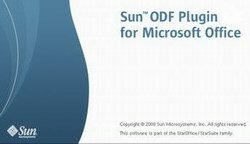
Что такое OpenDocument Format
OpenDocument Format (ODF – от OASIS Open Document Format for Office Application – открытый формат документов для офисных приложений) – открытый формат файлов документов для хранения и обмена редактируемыми офисными документами, в том числе текстовыми документами (такими, как заметки, отчеты и книги), электронными таблицами, рисунками, базами данных, презентациями.
Стандарт был разработан индустриальным сообществом OASIS и основан на XML-формате. 1 мая 2006 г. принят как международный стандарт ISO/IEC 26300.
Стандарт был совместно разработан различными организациями, доступен для всех и может быть использован без ограничений. OpenDocument представляет собой альтернативу частным закрытым форматам, включая DOC, XLS и PPT (форматы, используемые в Microsoft Office 97 – 2007), а также формату Microsoft Office Open XML.
***
Установите плагин-конвертер Sun ODF Plugin for Microsoft Office (см. Как установить Sun ODF Plugin for Microsoft Office?).

Как подключить плагин к Microsoft Office Excel 2000/XP/2003
– запустите Microsoft Office Excel;
– выберите меню Сервис –> Надстройки… (Tools –> Add-Ins);
– в диалоговом окне Надстройки (Add-Ins) нажмите кнопку Обзор… (Browse…);
– в окне Обзор укажите расположение файла odfaddin.xla (\Program Files\Sun\Sun ODF Plugin for Microsoft Office *.*\converter) –> OK –> OK;
– на панели инструментов появится новая панель Sun ODF Plugin с кнопками Импорт файла в формате ODF и Экспорт файла ODF.
***
Как открыть файл в формате .ods в Microsoft Office Excel
– запустите Microsoft Office Excel;
• Microsoft Office Excel 2000/XP/2003:
– на панели инструментов нажмите кнопку Импорт файла в формате ODF (или выберите меню Файл –> Импорт электронной таблицы в формате ODF);
– в окне Импорт электронной таблицы в формате ODF выберите файл .ods, который нужно открыть –> нажмите Открыть.
• Microsoft Office Excel 2007:
– на ленте инструментов выберите вкладку Надстройки;
– нажмите кнопку Импорт файла в формате ODF (или выберите команду меню Импорт электронной таблицы в формате ODF…);
– в окне Импорт электронной таблицы в формате ODF выберите файл .ods, который нужно открыть –> нажмите Открыть.
***
Как сохранить открытый файл .ods в формате .xls
• Microsoft Office Excel 2000/XP/2003:
– выберите меню Файл –> Сохранить как…;
– в окне Сохранение документа выберите место сохранения файла;
– в выпадающем списке Тип файла выберите Книга Microsoft Office Excel (*.xls);
– в выпадающем списке Имя файла задайте интуитивно понятное имя файла –> Сохранить;
– файл будет сохранён в формате .xls.
• Microsoft Office Excel 2007:
– нажмите кнопку Office –> Сохранить как;
– в окне Сохранение документа выберите место сохранения файла;
– в выпадающем списке Тип файла выберите нужный вам формат (например, Книга Excel (*.xlsx) или Книга Excel 97-2003 (*.xls);
– в выпадающем списке Имя файла задайте интуитивно понятное имя файла –> Сохранить;
– файл будет сохранён в формате .xlsx/.xls.
***
Как конвертировать (сохранить) файл .xlsx/.xls в формат .ods
– откройте файл .xls/.xlsx;
• Microsoft Office Excel 2000/XP/2003:
– на панели инструментов нажмите кнопку Экспорт файла ODF (или выберите меню Файл –> Экспорт электронной таблицы в формате ODF);
– в окне Экспорт электронной таблицы в формате ODF выберите место хранения файла;
– в выпадающем списке Имя файла задайте интуитивно понятное имя файла –> Сохранить;
– файл .xls будет конвертирован и сохранён в формате .ods.
• Microsoft Office Excel 2007:
– на ленте инструментов выберите вкладку Надстройки;
– нажмите кнопку Экспорт файла ODF (или выберите команду меню Экспорт электронной таблицы в формате ODF…);
– в окне Экспорт электронной таблицы в формате ODF выберите место хранения файла;
– в выпадающем списке Имя файла задайте интуитивно понятное имя файла –> Сохранить;
– файл .xlsx будет конвертирован и сохранён в формате .ods.
Примечания
1. В Microsoft Office Excel 2007 надстройки Sun ODF Plugin for Microsoft Office будут подключены автоматически при установке плагина.
Как узнать, какие надстройки установлены в Excel 2007:
– нажмите кнопку Office –> Параметры Excel;
– в окне Параметры Excel выберите меню Надстройки.
2. Электронные таблицы в формате .ods «весят» меньше, чем в формате .xls (например, размер файла в формате .ods – 19,3КБ, а в формате .xls – 22,0КБ).
3. На основании личного опыта, рекомендую использовать Sun ODF Plugin for Microsoft Office только для открытия файлов .ods. При конвертировании файлов .xlsx/.xls в формат .ods иногда бывают сбои (например, файлы .ods не открываются после конвертирования).
Валерий Сидоров
***
• Дело о…
• Apple = iСтив + iPod + iPhone + iPad + iTunes + iMac + …
• Apps for iPad, iPhone, iPod touch…